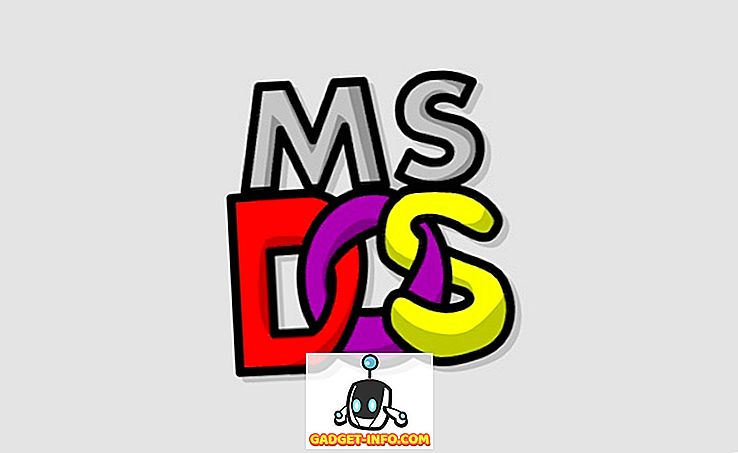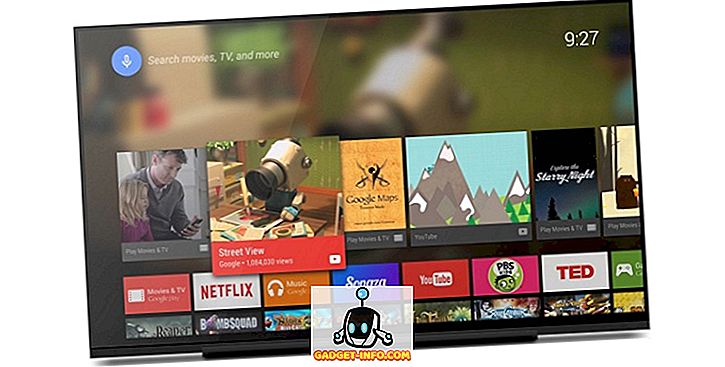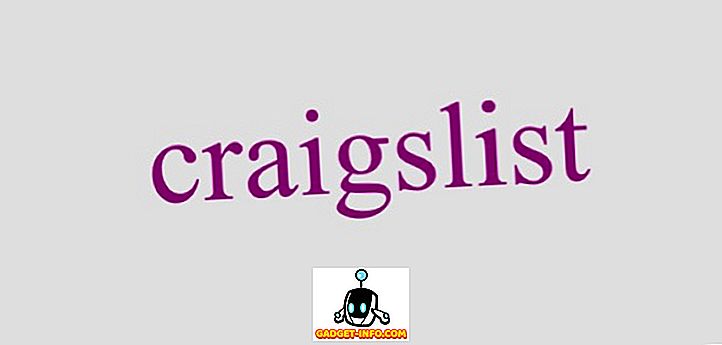Useimmat selaimet mahdollistavat salasanojen tallentamisen helpommin ja nopeammin kirjautuessa sivustoihin. Löysimme ilmaisen työkalun, nimeltään IE PassView, jonka avulla on helppo katsella, varmuuskopioida ja poistaa Internet Exploreriin tallennettuja salasanoja.
IE PassView toimii Internet Explorerin versioissa 4.0 ja uudemmissa Internet Explorer 11: ssä Windows 10: ssä.
Lataa IE PassView alkaen
//www.nirsoft.net/utils/internet_explorer_password.html.
Voit ladata IE: n kaksi PassView- versiota. .Exe- tiedosto on täydellinen asennusohjelma, jossa on asennuksen poisto. .Zip- tiedosto on kannettava versio IE PassViewista .

Valitsimme .zip- tiedoston purkamisen ja käyttää kannettavaa versiota. Käytä tätä versiota yksinkertaisesti kaksoisnapsauttamalla iepv.exe- tiedostoa.

Näyttöön tulee IE PassView- pääikkuna. Kaikki Internet Exploreriin tallennetut salasanat näkyvät luettelossa verkkosivuston URL-osoitteen ( Entry Name ), salasanan tyypin, jossa salasana tallennetaan ( tallennetaan ), käyttäjänimen ja salasanan pariin ja salasanan vahvuuteen .

Voit valita luettelosta salasanat ja tallentaa ne eri tiedostotyyppeihin. Voit tehdä tämän valitsemalla haluamasi salasanat Shift- ja Ctrl- näppäimillä valitaksesi luettelossa olevat kohteet samalla tavalla kuin Windows Explorerissa. Napsauta työkalurivin Tallenna valitut kohteet -painiketta.

HUOMAUTUS: Voit myös valita kohteita Muokkaa- valikosta Valitse kaikki ja Poista kaikki valinnat.

Näyttöön tulee Tallenna tiedoston tallentaminen -valintaikkuna. Siirry kansioon, johon haluat tallentaa tiedoston. Kirjoita tiedoston nimi Tiedostonimi- ruutuun. Valitse haluamasi tiedostotyyppi avattavasta Tallenna nimellä -luettelosta ja valitse Tallenna .

HUOMAUTUS: Jos tallennat salasanasi tekstitiedostoon, salasanat näkyvät tiedostossa tavallisessa tekstissä. Jos käytät KeePass-ohjelmaa salasanojen tallentamiseen, voit valita KeePass csv-tiedoston (* .csv) Tallenna-tyyppi- pudotusvalikosta, jos haluat tuoda salasanatiedot KeePassiin.

Jos päätät tallentaa salasanat tekstitiedostoon, suosittelemme varmistamaan tiedoston salauksella. Paras vaihtoehto on kuitenkin KeePass, joka on paikallinen, tai online-salasananhallinta kuten LastPass.

Jos olet poistanut IE PassView -palvelun auki, kun olet käyttänyt IE: tä ja olet tallentanut enemmän salasanoja IE: ssä, voit päivittää luettelon IE PassViewissa napsauttamalla Päivitä- painiketta.

Voit myös kopioida valitut kohteet liittämistä varten toiseen tiedostoon valitsemalla kopioitavat salasanat ja napsauttamalla työkalurivin Kopioi valitut kohteet . Tämä on hyödyllistä, jos haluat tallentaa tiedot turvallisesti LockNote- tiedostoon, kuten edellä mainittiin.
HUOMAUTUS: Voit myös valita Kopioi valitut kohteet Muokkaa- valikosta.

Voit helposti poistaa salasanasi IE: stä valitsemalla poistettavat salasanat ja valitsemalla Poista valitut kohteet .

Näyttöön tulee vahvistusikkuna, jolla voit varmistaa, että haluat poistaa valitut kohteet. Jos poistat yhden verkkosivuston salasanan, kaikki kyseisen sivuston salasanat poistetaan. Valitse Kyllä, jos olet varma, että haluat poistaa salasanat.
HUOMAUTUS: Jos muut ihmiset käyttävät tietokonettasi, suosittelemme, että poistat kaikki IE: hen tallennetut salasanat ennen kuin annat jonkun toisen käyttää tietokonetta.

On olemassa joitakin vaihtoehtoja, joita voit määrittää IE PassViewissa . Voit määrittää nämä asetukset napsauttamalla työkalupalkin Lisäasetukset- painiketta.
HUOMAUTUS: Lisäasetuksia voi käyttää myös Asetukset- valikosta.

Näyttöön tulee Lisäasetukset-valintaikkuna. Voit ladata salasanat tällä hetkellä kirjautuneelta käyttäjältä ( ladata nykyisen kirjautuneen käyttäjän salasanat ) tai eri käyttäjältä ( Lataa salasanat seuraavasta käyttäjäprofiilista ). Jos päätät ladata salasanoja eri käyttäjältä, määritä Käyttäjän profiilin polku ja käyttäjän viimeinen sisäänkirjautumissalasana . Valitse OK .

Jos sinulla on pitkä luettelo salasanoista, voit etsiä luettelosta tiettyä tekstiä Muokkaa- valikon Etsi- vaihtoehdon avulla.

Voit muokata IE PassView -näyttöä käyttämällä Näytä- valikon vaihtoehtoja. Näytä- valikosta voit myös tarkastella HTML-raporttia kaikista kohteista tai vain valituista kohteista.

Sulje IE PassView -ohjelma napsauttamalla työkalupalkin Poistu- painiketta tai valitsemalla Tiedosto- valikosta Poistu .

HUOMAUTUS: Kun käsittelet salasanojen katselua ja tallentamista, ole varovainen. Jos muut ihmiset käyttävät tietokonettasi, sinun tulee aina salata arkaluonteisia tietoja. Mainitsimme joitakin tapoja tehdä tämä aikaisemmin tässä viestissä. Nauttia!